Ako zmeniť veľkosť objektu vo Photoshope
Zmena veľkosti objektov vo Photoshope je jednou z hlavných zručností, ktoré musí mať slušný photoshop. Samozrejme, toto sa dá naučiť samostatne, ale s vonkajšou pomocou sa to dá robiť rýchlejšie a efektívnejšie.
V tejto lekcii budeme diskutovať o tom, ako zmeniť veľkosť objektov vo Photoshope.
Predpokladajme, že máme takýto objekt:

Jeho veľkosť môžete zmeniť dvoma spôsobmi, ale s rovnakým výsledkom.
Prvý spôsob je použitie ponuky programu.
Vyhľadajte kartu Upraviť na hornej lište nástrojov a kurzor umiestnite na položku "Transformovať" . Z rozbaľovacej ponuky sa zaujímame len o jednu položku - "Scaling" .
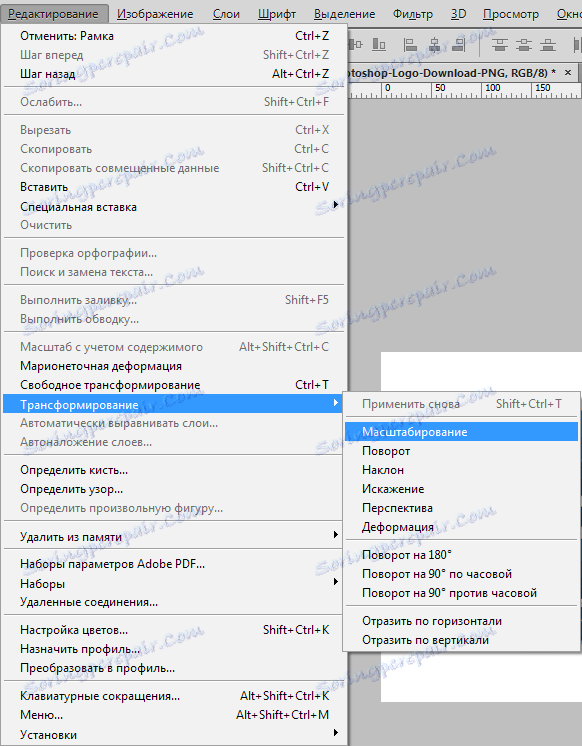
Po kliknutí na vybraný objekt sa objaví rámik s označeniami, potiahnutím, ktoré môžete roztiahnuť alebo stlačiť objekt v ľubovoľnom smere.
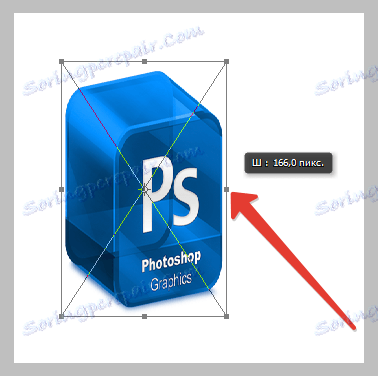
Stlačením klávesu SHIFT môžete uložiť proporcie objektu a ak počas transformácie zatlačíte ALT , celý proces sa vyskytne vzhľadom na stred rámca.
Nie je vždy vhodné prechádzať do tejto funkcie, najmä preto, že sa často vyskytuje.
Vývojári Photoshopu prišli s univerzálnou funkciou, ktorú nazývajú klávesové skratky CTRL + T. Nazýva sa to "Free Transformation" .
Všestrannosť je, že s týmto nástrojom môžete nielen zmeniť veľkosť objektov, ale aj ich otočiť. Okrem toho, keď kliknete pravým tlačidlom na kontextové menu s ďalšími funkciami.

Pre voľnú transformáciu používajú rovnaké klávesy ako bežné kľúče.
To je všetko, čo možno povedať o zmenách veľkosti objektov vo Photoshope.
